Varios usuarios han dicho que la aplicación Voice Memos no funciona correctamente. Más específicamente, los usuarios han dicho que no pueden crear una grabación en su Mac. Parece que cuando los usuarios hacen clic en el botón Grabar, no sucede nada y las notas de voz no comienzan a grabar. Algunos usuarios han dicho además que la aplicación se bloquea cuando se presiona el botón Grabar. Este artículo explica cómo puede solucionar este problema.
La aplicación integrada MacOS Voice Memos te permite usar tu Mac como un dispositivo de grabación. Si está utilizando iCloud, puede mantener todas sus grabaciones de voz sincronizadas en todos los dispositivos en los que inició sesión en iCloud con el mismo ID de Apple. Si está usando macOS Mojave o posterior, puede usar esta aplicación. Si tiene problemas para grabar audio, este artículo es para usted.
Intente los pasos a continuación en orden. Asegúrese de verificar la aplicación después de cada paso para ver si comienza a funcionar. Antes de hacer cualquier cosa, simplemente reinicie su Mac. Esto puede resolver su problema.
Consulte también: ¿El sonido no funciona en Mac? Arreglar
Actualice su software macOS
Actualice a la última versión de macOS. Para descargar e instalar la última versión del sistema operativo Mac, vaya al menú Apple> Preferencias del sistema, luego haga clic en Actualización de software. Y luego siga las instrucciones en pantalla.
Ajusta tu configuración
Compruebe la siguiente configuración.
En su Mac, abra Preferencias del sistema> Sonido y haga clic en la pestaña Efectos de sonido. Luego, asegúrese de que la casilla “Reproducir efectos de sonido de la interfaz de usuario” esté marcada.
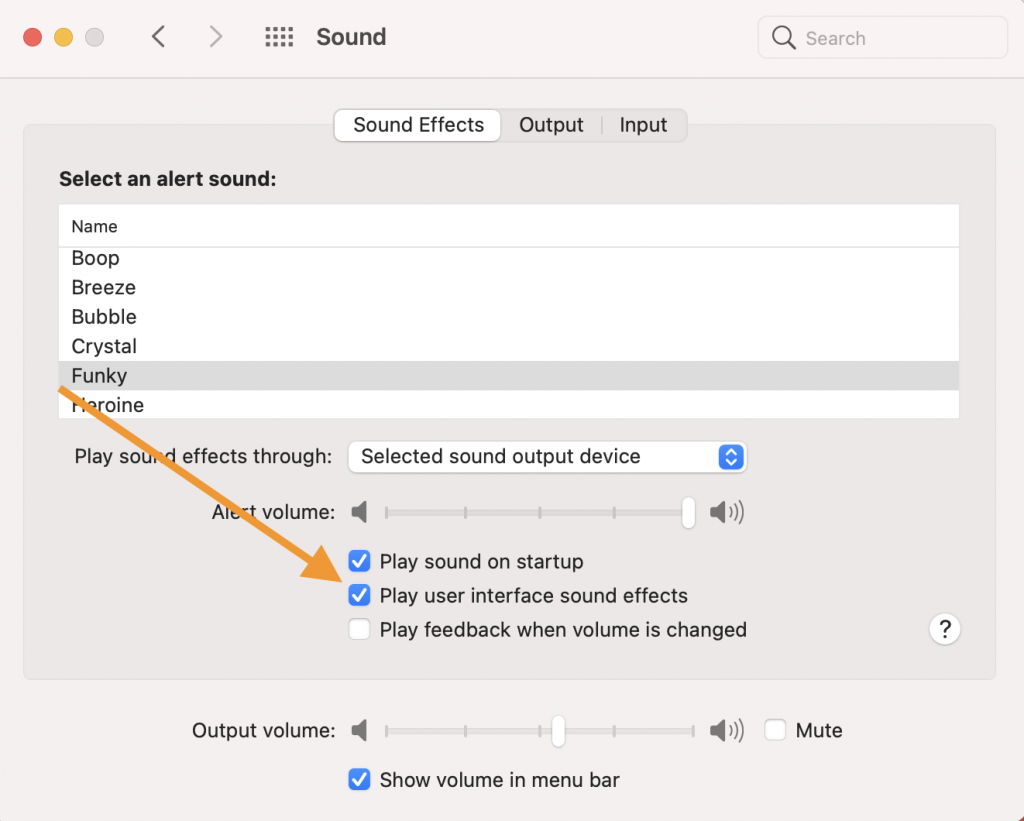
Algunos usuarios han dicho que presionar la tecla Silenciar (F10) en el teclado les resolvió el problema. Puedes probar esto también. Presione F10 y vuelva a intentarlo.
Modo seguro
Es posible que desee reiniciar su Mac en modo seguro. Así es como puede hacer esto. La forma de hacerlo depende del tipo de Mac que tenga: Mac con procesador Intel o Mac de silicona de Apple. Si no está seguro acerca de su Mac, para determinarlo, vaya al menú Apple> Acerca de esta Mac> Descripción general. Busque el artículo etiquetado Chip. Esto dirá Apple o Intel.
Procesador Intel Mac: apague su Mac. Asegúrese de que su Mac esté completamente apagada. Reinicie su Mac, presione y mantenga presionada inmediatamente la tecla Shift. Verá una ventana de inicio de sesión. Suelta la tecla Shift cuando veas la pantalla de inicio de sesión. E iniciar sesión. Pruebe su problema en modo seguro. Mac de silicona de Apple: apaga tu Mac. Asegúrate de que tu mac esté completamente apagado. Luego presione y mantenga presionado el botón de encendido. Verá la ventana de opciones de inicio. Suelta el botón de encendido cuando veas la ventana de inicio. Seleccione su disco de inicio (por ejemplo, Macintosh HD) y presione y mantenga presionada la tecla Shift y haga clic en Continuar en modo seguro y suelte la tecla Shift. Abra la aplicación Voice Memos y pruebe su problema. Luego salga del Modo seguro y vuelva a probar su problema. Para salir del modo seguro, simplemente reinicie su Mac.
Consulte también: Cómo iniciar en modo de usuario único o en modo detallado en macOS
Cuenta de administrador
Si aún tiene este problema, cree una nueva cuenta de administrador en su Mac. Y use esta nueva cuenta para realizar pruebas. Esta prueba nos permitirá saber si este problema es un problema de todo el sistema o está aislado en su cuenta. Aquí es cómo:
Vaya a Preferencias del sistema, luego haga clic en Usuarios y grupos. Y desbloquee esta sección haciendo clic en el icono de candado e ingresando su nombre de usuario y contraseña de administrador. Haga clic en el botón Agregar (+) y siga las instrucciones en pantalla. Luego cierre la sesión e inicie sesión con el nombre y la contraseña de la nueva cuenta de administrador. Puede omitir el proceso de configuración de iCloud. Consulte también: ¿La contraseña de administrador no funciona en Mac? Ahora abra Notas de voz para ver si puede comenzar a grabar.
Ver también: Sonido de audio bajo o nulo al grabar videos en iPhone o iPad

